Το Nikon NX Studio προσφέρει ισχυρά εργαλεία για τη διαχείριση και την εφαρμογή προφίλ εικόνων, επιτρέποντας στους φωτογράφους να επιτύχουν συνεπή και επιθυμητή εμφάνιση στις εικόνες τους. Η κατανόηση του τρόπου αποτελεσματικής χρήσης αυτών των προφίλ είναι ζωτικής σημασίας για τον εξορθολογισμό της ροής εργασίας σας και την ενίσχυση του δημιουργικού σας ελέγχου. Αυτός ο οδηγός θα σας καθοδηγήσει στη διαδικασία διαχείρισης προφίλ εικόνων στο Nikon NX Studio, από την κατανόηση των βασικών μέχρι τη δημιουργία προσαρμοσμένων προφίλ για μοναδικά στυλ. Στο τέλος, θα μπορείτε να αξιοποιήσετε με σιγουριά αυτά τα εργαλεία για να αναβαθμίσετε τη φωτογραφία σας.
🎨 Κατανόηση των προφίλ εικόνων
Τα προφίλ εικόνων, που μερικές φορές ονομάζονται “προφίλ κάμερας” ή “στυλ εικόνας”, είναι προκαθορισμένα σύνολα ρυθμίσεων που επηρεάζουν τον τρόπο με τον οποίο η φωτογραφική μηχανή Nikon επεξεργάζεται τις εικόνες. Αυτές οι ρυθμίσεις περιλαμβάνουν παραμέτρους όπως η αντίθεση, ο κορεσμός, η ευκρίνεια και η απόχρωση. Η εφαρμογή ενός προφίλ εικόνας αλλάζει την οπτική εμφάνιση των φωτογραφιών σας, επηρεάζοντας τα χρώματα και τους τόνους που καταγράφονται.
Σκεφτείτε τα ως φίλτρα που εφαρμόζονται κατά το αρχικό στάδιο επεξεργασίας. Προσφέρουν έναν βολικό τρόπο για να επιτύχετε μια συγκεκριμένη αισθητική χωρίς εκτεταμένες χειροκίνητες ρυθμίσεις κατά τη μετα-επεξεργασία. Διαφορετικά προφίλ καλύπτουν διάφορα σενάρια λήψης και δημιουργικά οράματα.
Η χρήση προφίλ εικόνων μπορεί να σας εξοικονομήσει χρόνο και να εξασφαλίσει συνέπεια σε μια σειρά φωτογραφιών, ιδιαίτερα κατά τη λήψη υπό παρόμοιες συνθήκες φωτισμού.
⚙️ Πρόσβαση και εφαρμογή προφίλ εικόνας στο NX Studio
Το Nikon NX Studio διευκολύνει την πρόσβαση και την εφαρμογή προφίλ εικόνων στις εικόνες σας. Η διαδικασία είναι απλή, επιτρέποντας γρήγορες προσαρμογές και πειραματισμούς.
- Ανοίξτε την εικόνα: Εκκινήστε το Nikon NX Studio και ανοίξτε την εικόνα που θέλετε να επεξεργαστείτε.
- Πλοηγηθείτε στον πίνακα προσαρμογών: Εντοπίστε τον πίνακα “Προσαρμογές”, που συνήθως βρίσκεται στη δεξιά πλευρά της διεπαφής.
- Βρείτε την ενότητα ελέγχου εικόνας: Στον πίνακα “Προσαρμογές”, αναζητήστε την ενότητα “Έλεγχος εικόνας”. Εδώ θα βρείτε τα διαθέσιμα προφίλ εικόνων.
- Επιλέξτε ένα προφίλ: Κάντε κλικ στο αναπτυσσόμενο μενού στην ενότητα Έλεγχος εικόνας για να εμφανιστεί μια λίστα με τα διαθέσιμα προφίλ. Αυτά περιλαμβάνουν συνήθως Standard, Neutral, Vivid, Monochrome, Portrait και Landscape.
- Εφαρμογή και παρατήρηση: Επιλέξτε ένα προφίλ από τη λίστα. Το NX Studio θα εφαρμόσει αμέσως το επιλεγμένο προφίλ στην εικόνα σας, επιτρέποντάς σας να δείτε το εφέ σε πραγματικό χρόνο.
Πειραματιστείτε με διαφορετικά προφίλ για να δείτε πώς επηρεάζουν τη συνολική εμφάνιση και αίσθηση της εικόνας. Μπορείτε εύκολα να κάνετε εναλλαγή μεταξύ των προφίλ μέχρι να βρείτε ένα που ταιριάζει στις προτιμήσεις σας.
✨ Εξερεύνηση τυπικών προφίλ εικόνων
Το Nikon NX Studio διαθέτει πολλά τυπικά προφίλ εικόνας, το καθένα σχεδιασμένο για συγκεκριμένα σενάρια λήψης και αισθητικές προτιμήσεις. Η κατανόηση των χαρακτηριστικών κάθε προφίλ είναι ζωτικής σημασίας για την επιλογή του κατάλληλου για τις ανάγκες σας.
- Standard: Ένα καλά ισορροπημένο προφίλ κατάλληλο για γενική φωτογραφία. Προσφέρει φυσική εμφάνιση με μέτρια αντίθεση και κορεσμό.
- Neutral: Προσφέρει πιο επίπεδη εικόνα με χαμηλότερη αντίθεση και κορεσμό. Ιδανικό για φωτογράφους που προτιμούν να έχουν περισσότερο έλεγχο στην τελική εμφάνιση κατά τη διάρκεια της μετα-επεξεργασίας.
- Ζωντανό: Βελτιώνει τα χρώματα και την αντίθεση, κάνοντας τις εικόνες να φαίνονται πιο ζωντανές και γεμάτες ζωντάνια. Κατάλληλο για τοπία και θέματα με έντονα χρώματα.
- Μονόχρωμη: Μετατρέπει τις εικόνες σε ασπρόμαυρες. Προσφέρει διάφορες επιλογές για τη ρύθμιση του τόνου και της αντίθεσης εντός του μονόχρωμου εύρους.
- Πορτραίτο: Βελτιστοποιεί τους τόνους του δέρματος και μειώνει τη σκληρότητα, καθιστώντας το ιδανικό για φωτογραφία πορτρέτου.
- Τοπίο: Ενισχύει τα μπλε και τα πράσινα, κάνοντας τα τοπία να φαίνονται πιο δραματικά και ζωντανά.
- Επίπεδο: Σχεδιασμένο για να διατηρεί τη μέγιστη ποσότητα πληροφοριών στα τονισμένα σημεία και τις σκιές, παρέχοντας τη μεγαλύτερη ευελιξία για μετα-επεξεργασία. Είναι ιδανικό για εγγραφή βίντεο και προηγμένη επεξεργασία φωτογραφιών όπου το δυναμικό εύρος είναι κρίσιμο.
Λάβετε υπόψη το θέμα και το επιθυμητό αποτέλεσμα όταν επιλέγετε ένα τυπικό προφίλ εικόνας. Κάθε προφίλ εξυπηρετεί διαφορετικό σκοπό και μπορεί να επηρεάσει σημαντικά την τελική εικόνα.
🛠️ Προσαρμογή προφίλ εικόνων
Ενώ τα τυπικά προφίλ εικόνων προσφέρουν ένα εξαιρετικό σημείο εκκίνησης, το Nikon NX Studio σάς επιτρέπει επίσης να προσαρμόσετε αυτά τα προφίλ ή να δημιουργήσετε τα δικά σας από την αρχή. Αυτό το επίπεδο προσαρμογής παρέχει απαράμιλλο έλεγχο στην τελική εμφάνιση των εικόνων σας.
- Επιλέξτε ένα βασικό προφίλ: Επιλέξτε ένα τυπικό προφίλ που μοιάζει πολύ με την εμφάνιση που στοχεύετε. Αυτό θα χρησιμεύσει ως αφετηρία για την προσαρμογή σας.
- Πρόσβαση στις Ρυθμίσεις προσαρμογής: Στην ενότητα Έλεγχος εικόνας, θα βρείτε επιλογές για την προσαρμογή παραμέτρων όπως η αντίθεση, η φωτεινότητα, ο κορεσμός, η απόχρωση, η ευκρίνεια και η ευκρίνεια.
- Βελτιώστε τις παραμέτρους: Προσαρμόστε προσεκτικά κάθε παράμετρο για να επιτύχετε την επιθυμητή εμφάνιση. Πειραματιστείτε με μικρές προσαρμογές και παρατηρήστε το εφέ στην εικόνα.
- Αντίθεση: Προσαρμόζει τη διαφορά μεταξύ των πιο φωτεινών και των πιο σκοτεινών περιοχών της εικόνας.
- Φωτεινότητα: Ελέγχει τη συνολική φωτεινότητα ή σκοτεινότητα της εικόνας.
- Κορεσμός: Προσαρμόζει την ένταση των χρωμάτων.
- Απόχρωση: Μετατοπίζει τα χρώματα στην εικόνα.
- Ευκρίνεια: Ελέγχει τη σαφήνεια των λεπτομερειών στην εικόνα.
- Διαύγεια: Προσαρμόζει την αντίθεση του μεσαίου τόνου, βελτιώνοντας ή απαλύνοντας τις λεπτομέρειες.
- Αποθήκευση του προσαρμοσμένου προφίλ: Μόλις είστε ικανοποιημένοι με τις προσαρμογές, μπορείτε να αποθηκεύσετε το προσαρμοσμένο προφίλ για μελλοντική χρήση. Δώστε του ένα περιγραφικό όνομα που να αντικατοπτρίζει τα χαρακτηριστικά του.
Η προσαρμογή των προφίλ εικόνων σάς επιτρέπει να δημιουργείτε μοναδικές εμφανίσεις που αντικατοπτρίζουν το προσωπικό σας στυλ και προτιμήσεις. Είναι ένα ισχυρό εργαλείο για την επίτευξη σταθερών αποτελεσμάτων σε όλη τη φωτογραφία σας.
💾 Αποθήκευση και φόρτωση προσαρμοσμένων προφίλ εικόνων
Αφού δημιουργήσετε προσαρμοσμένα προφίλ εικόνων, είναι σημαντικό να γνωρίζετε πώς να τα αποθηκεύετε και να τα φορτώνετε για μελλοντική χρήση. Αυτό διασφαλίζει ότι μπορείτε εύκολα να εφαρμόσετε τις προτιμώμενες εμφανίσεις σας σε διαφορετικές εικόνες χωρίς να χρειάζεται να τις αναδημιουργείτε κάθε φορά.
- Αποθήκευση προφίλ: Αφού προσαρμόσετε ένα προφίλ εικόνας, αναζητήστε την επιλογή “Διαχείριση ελέγχου εικόνας” στην ενότητα Έλεγχος εικόνας. Επιλέξτε “Αποθήκευση προσαρμοσμένου ελέγχου εικόνας”.
- Ονομασία του προφίλ: Δώστε στο προφίλ ένα μοναδικό και περιγραφικό όνομα. Αυτό θα σας βοηθήσει να το αναγνωρίσετε εύκολα αργότερα.
- Φόρτωση προφίλ: Για να φορτώσετε ένα αποθηκευμένο προφίλ, μεταβείτε στην επιλογή “Διαχείριση ελέγχου εικόνας” και επιλέξτε “Φόρτωση προσαρμοσμένου στοιχείου ελέγχου εικόνας”.
- Επιλογή του προφίλ: Επιλέξτε το αποθηκευμένο προφίλ από τη λίστα. Το NX Studio θα εφαρμόσει το επιλεγμένο προφίλ στην εικόνα σας.
Η αποθήκευση και η φόρτωση προσαρμοσμένων προφίλ είναι ένα κρίσιμο μέρος της διατήρησης μιας συνεπούς ροής εργασίας και της διασφάλισης ότι μπορείτε εύκολα να εφαρμόσετε τις προτιμώμενες εμφανίσεις σας στις εικόνες σας.
💡 Συμβουλές για αποτελεσματική διαχείριση προφίλ εικόνας
Η αποτελεσματική διαχείριση προφίλ εικόνας περιλαμβάνει περισσότερα από την απλή εφαρμογή και προσαρμογή προφίλ. Περιλαμβάνει επίσης οργάνωση, συνέπεια και πειραματισμό.
- Οργάνωση των προφίλ σας: Δημιουργήστε ένα σύστημα για την οργάνωση των προσαρμοσμένων προφίλ σας. Χρησιμοποιήστε περιγραφικά ονόματα που αντικατοπτρίζουν τα χαρακτηριστικά ή την προβλεπόμενη χρήση του προφίλ.
- Διατήρηση συνοχής: Χρησιμοποιήστε το ίδιο προφίλ εικόνας ή ένα σύνολο παρόμοιων προφίλ για εικόνες που έχουν τραβηχτεί υπό παρόμοιες συνθήκες. Αυτό θα σας βοηθήσει να διατηρήσετε μια συνεπή εμφάνιση σε όλη την εργασία σας.
- Πειραματιστείτε τακτικά: Μην φοβάστε να πειραματιστείτε με διαφορετικά προφίλ και ρυθμίσεις. Αυτός είναι ο καλύτερος τρόπος για να ανακαλύψετε νέες εμφανίσεις και να βελτιώσετε το προσωπικό σας στυλ.
- Δημιουργία αντιγράφων ασφαλείας των προφίλ σας: Δημιουργήστε τακτικά αντίγραφα ασφαλείας των προσαρμοσμένων προφίλ σας για να αποτρέψετε την απώλεια δεδομένων. Αυτό θα διασφαλίσει ότι μπορείτε εύκολα να επαναφέρετε τα προφίλ σας εάν κάτι πάει στραβά.
- Λάβετε υπόψη τις συνθήκες φωτισμού: Διαφορετικές συνθήκες φωτισμού ενδέχεται να απαιτούν διαφορετικά προφίλ εικόνας. Να προσέχετε τον φωτισμό όταν επιλέγετε ή προσαρμόζετε ένα προφίλ.
Ακολουθώντας αυτές τις συμβουλές, μπορείτε να διαχειριστείτε αποτελεσματικά τα προφίλ εικόνων σας και να βελτιώσετε τη ροή εργασίας σας, οδηγώντας τελικά σε καλύτερα και πιο συνεπή αποτελέσματα.
🚀 Προηγμένες τεχνικές με προφίλ εικόνων
Πέρα από τη βασική εφαρμογή και την προσαρμογή, υπάρχουν αρκετές προηγμένες τεχνικές που μπορείτε να χρησιμοποιήσετε για να βελτιώσετε περαιτέρω τις δεξιότητες διαχείρισης προφίλ εικόνας. Αυτές οι τεχνικές περιλαμβάνουν πιο διαφοροποιημένες προσαρμογές και βαθύτερη κατανόηση της θεωρίας των χρωμάτων.
- Διαβάθμιση χρωμάτων: Χρησιμοποιήστε προφίλ εικόνων ως σημείο εκκίνησης για τη διαβάθμιση χρωμάτων. Εφαρμόστε ένα προφίλ που παρέχει μια καλή βάση και, στη συνέχεια, ρυθμίστε τα χρώματα χρησιμοποιώντας άλλα εργαλεία στο NX Studio.
- Επιλεκτικές προσαρμογές: Συνδυάστε προφίλ εικόνων με επιλεκτικές ρυθμίσεις. Εφαρμόστε ένα προφίλ σε ολόκληρη την εικόνα και, στη συνέχεια, χρησιμοποιήστε τοπικές ρυθμίσεις για να ρυθμίσετε με ακρίβεια συγκεκριμένες περιοχές.
- Channel Mixer: Πειραματιστείτε με το Channel Mixer για να προσαρμόσετε τα μεμονωμένα κανάλια χρώματος. Αυτό μπορεί να χρησιμοποιηθεί για να δημιουργήσετε μοναδικά χρωματικά εφέ και να βελτιώσετε τους τόνους του δέρματος.
- Προσαρμογές καμπυλών: Χρησιμοποιήστε προσαρμογές καμπυλών για να ελέγξετε με ακρίβεια το τονικό εύρος της εικόνας. Αυτό είναι ένα ισχυρό εργαλείο για τη βελτίωση της αντίθεσης και της φωτεινότητας.
- Προσαρμογές HSL: Χρησιμοποιήστε τις ρυθμίσεις Hue, Saturation και Luminance (HSL) για να στοχεύσετε συγκεκριμένα χρώματα στην εικόνα. Αυτό σας επιτρέπει να ρυθμίσετε τα χρώματα χωρίς να επηρεάζετε άλλες περιοχές.
Η γνώση αυτών των προηγμένων τεχνικών θα σας δώσει ακόμα μεγαλύτερο έλεγχο στην τελική εμφάνιση των εικόνων σας και θα σας επιτρέψει να δημιουργήσετε πραγματικά μοναδικά και εκπληκτικά αποτελέσματα.
❓ Συχνές Ερωτήσεις (FAQ)
Τι είναι τα προφίλ εικόνων στο Nikon NX Studio;
Τα προφίλ εικόνων είναι προκαθορισμένα σύνολα ρυθμίσεων που επηρεάζουν τον τρόπο με τον οποίο η φωτογραφική μηχανή Nikon επεξεργάζεται τις εικόνες. Αυτές οι ρυθμίσεις περιλαμβάνουν παραμέτρους όπως η αντίθεση, ο κορεσμός και η ευκρίνεια, που επηρεάζουν τα χρώματα και τους τόνους που καταγράφονται.
Πώς μπορώ να εφαρμόσω ένα προφίλ εικόνας στο NX Studio;
Ανοίξτε την εικόνα, μεταβείτε στον πίνακα προσαρμογών, βρείτε την ενότητα Έλεγχος εικόνας, επιλέξτε ένα προφίλ από το αναπτυσσόμενο μενού και παρατηρήστε τις αλλαγές.
Μπορώ να προσαρμόσω προφίλ εικόνων στο NX Studio;
Ναι, μπορείτε να προσαρμόσετε τα προφίλ εικόνας προσαρμόζοντας παραμέτρους όπως η αντίθεση, η φωτεινότητα, ο κορεσμός, η απόχρωση, η ευκρίνεια και η ευκρίνεια. Στη συνέχεια, μπορείτε να αποθηκεύσετε αυτά τα προσαρμοσμένα προφίλ για μελλοντική χρήση.
Σε τι χρησιμεύει το προφίλ εικόνας “Flat”;
Το προφίλ εικόνας “Επίπεδο” έχει σχεδιαστεί για να διατηρεί τη μέγιστη ποσότητα πληροφοριών στα τονισμένα σημεία και τις σκιές, παρέχοντας τη μεγαλύτερη ευελιξία για μετα-επεξεργασία. Είναι ιδανικό για εγγραφή βίντεο και προηγμένη επεξεργασία φωτογραφιών όπου το δυναμικό εύρος είναι κρίσιμο.
Πώς μπορώ να αποθηκεύσω ένα προσαρμοσμένο προφίλ εικόνας;
Αφού προσαρμόσετε ένα προφίλ, μεταβείτε στην επιλογή “Manage Picture Control” στην ενότητα Picture Control και επιλέξτε “Save custom picture control”. Δώστε στο προφίλ ένα μοναδικό όνομα.
Πού μπορώ να βρω την ενότητα ελέγχου εικόνας στο NX Studio;
Η ενότητα Picture Control βρίσκεται συνήθως στον πίνακα Adjustments στη δεξιά πλευρά της διεπαφής Nikon NX Studio.
Ποια είναι η διαφορά μεταξύ των προφίλ εικόνας “Neutral” και “Standard”;
Το προφίλ “Neutral” προσφέρει μια πιο επίπεδη εικόνα με χαμηλότερη αντίθεση και κορεσμό, ενώ το προφίλ “Standard” παρέχει μια πιο ισορροπημένη εμφάνιση κατάλληλη για γενική φωτογραφία με μέτρια αντίθεση και κορεσμό.